fengniao.com. All rights reserved . 北京蜂鸟映像电子商务有限公司(蜂鸟网 FENGNIAO.COM)版权所有
京ICP证 150110号 京ICP备 15000193号-2
违法和未成年人不良信息举报电话: 13001052615
举报邮箱: fengniao@fengniao.com
对于拆分得到的3 个灰度图像,可以依照一定的规则将它们重新组合起来。用户可以决定按什么规则进行这种组合:是依照RGB 规则,还是Lab 的规则。
合并通道的操作比拆分通道稍微复杂一些,我们将分4 步来完成这个操作。
第1步 打开任意一个灰度文档通道调板菜单,可以看到原来“分离通道”处的命令现在被“合并通道”所取代。
第2步 单击“合并通道”命令,弹出“合并通道”对话框。单击模式下拉菜单后,会发现有3种模式可供选择:原来的RGB 模式、Lab 模式和多通道模式。我们
选用一个特别的选择—Lab 模式,看看RGB 下的3个灰度图像,在Lab 的模式下将做何解释。
第3步 选择了Lab 模式后,接着弹出的“合并Lab 通道”对话框会让用户对灰度图像做进一步指定。默认情况下,Photoshop 将灰度图像“郁金香-R.jpg”指定为Lab 的明度通道,“郁金香-G.jpg”和“郁金香-B.jpg”分别指定为a 和b 通道。
第4步 乔太守乱点鸳鸯谱之后,原来组成RGB模式的3 个灰度图像摇身一变,成为了组成Lab 模式的3 个灰度图像(图1.6)。
图像呈现一种诡异的色调,这都是由于我们随意组合颜色通道得到的结果。
以上的例子告诉我们:颜色通道并不是多么神秘的东西,它们不过是一些普通的灰度图像。关键在于,按照什么规则(RGB、CMYK 或者Lab)解释它们,就能生成什么样的彩色图像。
提示:拆分和合并通道的操作通常用来生成特殊的图像效果。请记住,任何灰度图像都可以参与构成彩色图像,唯一的限制就是它们的尺寸必须完全相同。
普通通道成为颜色通道
紧接着上一步的操作,我们尝试着添加一个普通的通道。
第1步 打开通道调板,单击调板下方的图标建立一个新通道,Photoshop 自动将这个通道命名为“Alpha1”。然后使用文字工具添加“Flower”字样。确定之后,得到了一个包含“Flower”字样的普通通道。
第2步 使用通道调板菜单的“分离通道”命令拆分颜色通道,Photoshop 将3 个颜色通道和一个普通通道拆分成4 个灰度图像。
第3步 选择屏幕上拆分的任意一个灰度文档,使用通道调板菜单的“合并通道”命令。由于有4 个同样大小的灰度图像,因此又多了一个CMYK模式可供选择,将包含“Flower”字样的灰度图像作为CMYK 模式的黑色通道。
第4步 确定之后,得到了一个剪影效果的CMYK模式的彩色图像。注意观察一下4个颜色通道的组成(图1.7)。
键盘也能翻页,试试“← →”键
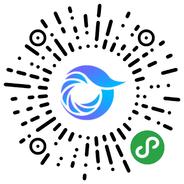
打开微信,点击底部的“发现”,使用
“扫一扫”即可将网页分享至朋友圈。